Как сделать скриншот на iPhone 11: инструкция
Содержание
- С помощью зажатия кнопок
- Через Assistive Touch
- Где хранятся скриншоты
- Как отредактировать скриншот
Айфон 11 – смартфон компании Apple, вышедший осенью 2019 года. Многие фанаты американского бренда перешли на него, променяв свою «восьмерку» или даже «семерку», которая заметно отличается от новинки особенностями взаимодействия.
Пошаговая инструкция: как выключить и включить Айфон 11
В частности, свежеиспеченные обладатели девайса даже не подозревают, как сделать скриншот на Айфоне 11. В этом материале разберемся, какие методы позволяют получить снимок экрана, а также как его найти и отредактировать.
С помощью зажатия кнопок
Это стандартный метод, который работает на большинстве Apple iPhone. В том числе он позволяет сделать скрин на 11 Айфоне. Но если на старых моделях операция осуществлялась при помощи кнопки Home, то новинка задействует другие функциональные клавиши.
Чтобы сделать снимок экрана, одновременно нажмите кнопку увеличения громкости и кнопку блокировки.
После этого вы услышите характерный звук. Кроме того, эскиз скрина высветится в левом нижнем углу дисплея. Это станет свидетельством того, что скриншот на iPhone 11 успешно создан.
Если после выполнения указанных действий ничего не произошло, рекомендуется проверить состояние кнопок. Возможно, одна из клавиш залипла из-за попадания мусора. Ее придется вручную очистить или же обратиться к альтернативному способу создания скриншота, о котором будет рассказано далее.
Для завершения операции сохраните на iPhone 11 снимок экрана. Чтобы сделать это, нажмите соответствующую кнопку, которая высветится рядом с миниатюрой скрина. Кроме нее будет доступна опция удаления. Здесь важно не перепутать одну из нужных наэкранных кнопок. Но даже в случае, если вы не нажмете на «Сохранить» в нижнем углу экрана, скриншот все равно сохранится.
Через Assistive Touch
Многие из действующих пользователей Apple iPhone используют наэкранную кнопку Assistive Touch. Она отображается на дисплее в виде небольшого кружка вне зависимости от того, в каком разделе меню находится владелец смартфона.
Она отображается на дисплее в виде небольшого кружка вне зависимости от того, в каком разделе меню находится владелец смартфона.
Чтобы получить скрин экрана на 11 Айфоне с помощью обозначенной кнопки, для начала необходимо активировать функцию. Для этого:
- Откройте настройки устройства.
- Перейдите в раздел «Основные».
- Выберете пункт «Универсальный доступ», а затем – «Assistive Touch».
- Передвиньте вправо ползунок напротив одноименного заголовка, чтобы он загорелся зеленым цветом.
После выполнения действий из указанной инструкции на дисплее должна появиться виртуальная кнопка, и вы сможете сделать скрин экрана iPhone 11 следующим образом:
- Откройте раздел меню, который нужно запечатлеть.
- Нажмите виртуальную кнопку.
- Перейдите в раздел «Аппарат».
- Выберете пункт «Еще».
- Тапните по надписи «Снимок экрана».
Как только все действия будут выполнены, вы услышите характерный звук и увидите эскиз скрина в левом нижнем углу. Далее можно удалить снимок, если он не понравился или сохранить его.
Далее можно удалить снимок, если он не понравился или сохранить его.
От метода создания скриншота, предполагающего использование функции Assistive Touch, многие отказываются, поскольку поиск пункта «Снимок экрана» занимает довольно много времени. Но соответствующую надпись можно переместить в панель быстрого доступа, и тогда вам не придется копаться в разделах виртуальной кнопки.
Перейдите в раздел настроек, отвечающий за функцию Assistive Touch, и выберете пункт «Меню верхнего уровня».
Откроется окно, где отображается расположение команд для виртуальной кнопки. Здесь вы можете, к примеру, заменить пункт «Уведомления» на «Снимок экрана».
После этого для создания скриншота потребуется лишь нажать Assistive Touch и тапнуть по команде, добавленной в функциональное меню.
Где хранятся скриншоты
Мало сделать скрин и сохранить его. Также необходимо понимать, где хранятся снимки экрана. Это позволит владельцу Apple iPhone в любой момент управлять полученной картинкой, пересылая ее другим пользователям или изменяя ее.
Чтобы найти скриншот экрана iPhone 11, необходимо открыть стандартное приложение «Фото». Оно располагается на рабочем столе устройства. После запуска программы вы увидите все сохраненные фотографии на Айфоне в виде миниатюрных плиток. По умолчанию они отсортированы по дате, так что найти скрин не составит труда. Также скрин легко опознается по своей миниатюре.
Но в случае, если найти снимок не удалось, можно поступить иным образом. В приложении «Фото» откройте вкладку «Альбомы» и выберете директорию «Снимки экрана». Именно сюда сохраняются все скриншоты. Остальные картинки в эту папку не попадают.
Как отредактировать скриншот
Полученный снимок экрана можно изменять по собственному усмотрению. Выполнять подобные действия позволяет операционная система iOS, а чтобы попасть в раздел изменения параметров скрина, даже не нужно копаться в меню смартфона.
Когда вы зажмете функциональные клавиши, чтобы сделать скриншот, или выберете нужную команду Assistive Touch, в левом нижнем углу дисплея отобразится миниатюра скрина, а также несколько кнопок, в числе которых будет «Редактировать».
Если же вы не успели нажать кнопку после создания снимка экрана, его можно будет отредактировать в любой удобный момент. Для этого откройте программу «Фото», найдите скрин, и в меню просмотра нажмите кнопку «Править» или «Изменить» в зависимости от установленной версии iOS.
В меню редактирования на выбор доступно несколько функций:
- изменение размера картинки;
- поворот или обрезка изображения;
- применение фильтров;
- ручная регулировка яркости, контрастности, резкости и других параметров.
Кнопки, отвечающие за одну из представленных функций, располагаются в нижней части экрана. Вы можете выбрать одну из них или сразу же воспользоваться полным функционалом, который предлагает iOS.
После завершения процесса редактирования не забудьте нажать кнопку «Готово». В противном случае измененный скриншот на iPhone не сохранится, а вместо него будет отображаться изначальный скриншот. Кроме того, не нужно бояться редактировать скрины. Ведь после изменения первоначальный вариант не удаляется. Он хранится вместе с отредактированной версией.
Ведь после изменения первоначальный вариант не удаляется. Он хранится вместе с отредактированной версией.
Как сделать скриншот на Iphone 7
Как сделать скриншот на Iphone 7 / 7 плюс
Содержание
- 1 Как сделать скриншот на Iphone 7 / 7 плюс
- 2 Создание скриншота на iPhone 7 / 7 plus
- 2.1 Способ 1: С помощью кнопок
- 2.2 Способ 2: Без помощи кнопок
- 3 Как сделать скриншот на iPhone 7
- 4 Снимок экрана с помощью кнопок
- 5 Скриншот на iPhone 7 с помощью приложения Assistive Touch
- 6 Куда сохраняются скриншоты
- 7 Выводы
- 8 Как сделать скриншот на iPhone 7, iPhone 7 Plus и не только
- 8.1 Как сделать снимок экрана?
- 8.2 Как сделать скриншот с помощью ассистента Assistive Touch
- 8.
 3 Как найти и использовать эти скриншоты?
3 Как найти и использовать эти скриншоты?
- 9 Как сделать скриншот на iPhone
- 10 Как сделать скриншот на iPhone
- 11 Как на айфоне сделать скриншот экрана без физических клавиш
- 12 Как сделать скриншот на iPhone 7
- 13 Как сделать скриншот на IPhone 7: просто и быстро
- 14 Способы, как сделать скриншот на Айфон 7
- 15 С помощью кнопок, расположенных на корпусе Айфон 7
- 16 С использованием специального встроенного ассистента «Assistive Touch».
Компания Apple довольно часто выпускает обновления для своей операционной системы, но алгоритм создания снимка экрана остается неизменным. Кнопка «Home» на iPhone 7/7+ является совершенно отличной от предыдущих моделей смартфона Apple.
Создание скриншота на iPhone 7 / 7 plus
Как сделать скриншот на Айфоне 7 знает практически каждый пользователь, но есть ситуации, где стандартный метод зачастую не подходит.
Способ 1: С помощью кнопок
- Для начала откройте информацию или нужные сервисы для создания снимков экрана.

- Нажмите и удерживайте кнопки «Домой» и «Блокировка». Кнопка «Home» находится на передней части телефона, прямо под дисплеем. Кнопка «Power» на айфоне 7 находится на боковой панели справа.
- После одновременного нажатия на две кнопки, сработает звук затвора камеры, а экран «моргнет». Сразу после того, как снимок экрана сделан, его можно отредактировать. Автоматически он сохраняется в «Фото».
Как сделать видео скрин на айфоне 7?
В процессе видео и фото съемки также можно сделать снимок экрана. Достаточно проделать эту же комбинацию кнопок, которая описана выше. Сделать это будет довольно непросто, но если хорошо постараться, можно привыкнуть и делать такие скриншоты за одну секунду.
Способ 2: Без помощи кнопок
Нередко бывает, что одна из рабочих кнопок выходит из строя, из-за чего нет возможности сделать скрин на Айфоне 7 плюс. Итак, самый простой способ восстановить функцию телефона с помощью специальной программы Assistive Touch:
- Первым делом откройте «Настройки», далее «Основные».

- Нажмите на «Универсальный доступ», после чего откройте «Assistive Touch».
- Активируйте функцию Assistive Touch пальцем влево с помощью бегунка.
- Для настройки функции, нажмите на «Настроить меню верхнего уровня». Откроется меню различных функций, которые можно изменять под себя.
- Нажмите на любой значок из шести, которые изображены на экране. Из предложенных вариаций, выберите нужную функцию «Снимок экрана». Теперь на iPhone высветится маленькая черная точка, нажав на которую откроется несколько иконок с различными возможностями.
- Откройте то, что необходимо заскринить. Далее нажмите на черную маленькую точку, выберите иконку «Снимок экрана». Скриншот автоматически сохранится в фотопленке.
Обратите внимание! Количество значков Assistive Touch может варьироваться от 6 до 8. Их можно изменять, менять местами и выбирать нужные функции
Все скриншоты за считанные секунды сохраняются в одну и ту же папку. Пошаговая инструкция, как найти все фотографии:
Пошаговая инструкция, как найти все фотографии:
- На главном экране iPhone откройте иконку «Фото».
- Найдите вкладку «Альбомы», которая находится в правом углу дисплея.
- Далее откроются папки с различными фотографиями. Найдите папку «Снимки экрана» или «Screenshots».
- В самом низу-фотографии, которые сделаны ранее. Сверху- более старые снимки. Пролистайте вниз и найдите свои последние скриншоты.
Таким образом, сделать скриншоты на Айфоне 7/7+ можно и без участия основных кнопок. Компания Apple продумала все проблемы, которые могли бы возникнуть у активного пользователя телефона.
xn--e1affnfjebo2dvb.xn--p1ai
Как сделать скриншот на iPhone 7
Смартфоны седьмого поколения от Apple выпускаются без механической кнопки Home. Благодаря технологии Tapic Engine при нажатии на сенсорную кнопку Home пользователь испытывает «обычные» ощущения, так как происходит имитация щелчка. Если вы недавно стали владельцем нового смартфона от Apple, то вам будет интересно узнать, как сделать скриншот на iPhone 7.
Если вы недавно стали владельцем нового смартфона от Apple, то вам будет интересно узнать, как сделать скриншот на iPhone 7.
Существует два самых популярных способа быстро сделать скриншот: с помощью комбинации кнопок и с помощью приложения. Оба способа работают как на iPhone 7, так и на iPhone 7 Plus.
Снимок экрана с помощью кнопок
- Зажмите кнопку выключения (блокировки) устройства. Кто не знает, она находится на боковой панели справа.
- Одновременно нажмите на сенсорную кнопку Home.
- Экран на секунду должен моргнуть. При этом будет слышен характерный звук (щелчок, как при срабатывании камеры). Если вы отключили звук звонка, то щелчка вы не услышите.
- Если вам удалось одновременно зажать обе кнопки, то скриншот будет сделан. Если не удалось — то телефон может заблокироваться или откроется Siri. С первого раза скриншот может не получиться, в таком случае нужно немного потренироваться и привыкнуть к телефону.
Теперь вы знаете, как сделать скриншот на iPhone 7 с помощью кнопок. Как видите, процедура очень простая.
Как видите, процедура очень простая.
Если при нажатии соответствующих кнопок телефон никак не реагирует, возможно он завис и нуждается в перезагрузке. Такое бывает нечасто (например, на морозе). Как перезагрузить iPhone 7 мы уже рассказывали.
Скриншот на iPhone 7 с помощью приложения Assistive Touch
Если у вас никак не получается приловчиться одновременно нажимать клавишу включения и Home (что маловероятно), то воспользуйтесь специальным приложением для создания скриншотов. С помощью Assistive Touch снимки экрана делаются при помощи всего одного нажатия на экран. Правда, перед этим нужно произвести некоторые настройки.
- Для начала найдите в настройки и перейдите в раздел «Основные».
- Далее нажмите на «Универсальный доступ».
- Теперь переходим к настройкам Assistive Touch.
- С помощью переключателя задействуем функцию Assistive Touch.
- Теперь нажмите на пункт «Настроить меню верхнего уровня».

- Выберите на звездочку с обозначением «Пользователь».
- В появившемся списке выберите функцию «Снимок экрана».
Теперь на экране всегда будет отображена прозрачная серая точка. Нажав на нее, вы увидите список функций, где среди прочего будет скриншот.
Куда сохраняются скриншоты
Теперь вы знаете, как сделать скриншот на iPhone 7. Если вы вдруг забыли, куда по умолчанию сохраняются сделанные фото, то мы вам напомним. Зайдите в приложение «Фото» -> «Альбомы» -> «Снимки экрана». Все сделанные скриншоты хранятся тут. При этом они отсортированы по дате создания (по умолчанию). Найти нужный снимок не составит особого труда.
Для того чтобы поделиться снимокм экрана с друзьями, выделите нужный снимок и нажмите на коробочку со стрелкой в левом нижнем углу экрана. При этом откроется список приложений, которые могут быт использованы для отправки фото.
Выводы
Как можно убедиться, снимок экрана на iPhone 7 делается достаточно быстро. Выберите для себя более подходящий способ и делитесь с друзьями интересными фотографиями.
Выберите для себя более подходящий способ и делитесь с друзьями интересными фотографиями.
gadget-apple.ru
Как сделать скриншот на iPhone 7, iPhone 7 Plus и не только
Седьмое поколение новых смартфонов iPhone 7 и iPhone 7 Plus получило совсем другую кнопку Home. Теперь вместо физической кнопки будет сенсорная. Возможно, купив новый смартфон, у вас возникнет вопрос, как же можно сделать снимок экрана.
Новая кнопка Home – емкостная, однако встроенная технология Tapic Engine позволит ощущать нажатие таким же, как и на предыдущих моделях iPhone, где кнопка была физической. Это также означает, что такие системные возможности, как вход в DFU-режим или же полный сброс iPhone будет проходить немного иначе.
Так что же по поводу снимка экрана? Это можно сделать также, как и на всех Apple-устройствах.
Как сделать снимок экрана?Шаг первый. Нажмите кнопку питания — Power (та что блокирует устройство) на вашем iPhone 7 или iPhone 7 Plus.
Шаг второй. Одновременно, нажмите кнопку Home (кнопка внизу экрана с датчиком отпечатков пальцев).
Шаг третий. Экран вашего iPhone на секунду, моргнет и в это время вы услышите звук, похожий на срабатывание затвора камеры. Если это произошло, то скриншот был сделан.
Если у вас не получается зажать одновременно обе кнопки – потренируйтесь еще. Если не зажимать их одновременно, может случайно открыться Siri, или iPhone заблокируется.
Как сделать скриншот с помощью ассистента Assistive TouchЕсли вы не хотите использовать кнопки Home и Power, то для вас есть возможность блокировать устройство и делать на нем скриншоты лишь нажатиями на экран. Режим Assistive Touch позволяет, кроме этого, выполнить еще множество важных функций. Функция выглядит как маленькая серая точка на экране.
Шаг первый. Для начала необходимо включить режим Assistive Touch. Откройте настройки и пройдите в: Основные-> Универсальный доступ -> Assistive Touch.
Откройте настройки и пройдите в: Основные-> Универсальный доступ -> Assistive Touch.
Шаг второй. Включите режим Assistive Touch, нажав на ползунок.
Шаг третий. В том же меню вы найдете пункт “Настроить меню верхнего уровня” (на скриншоте снизу английский вариант “Customize Top Level Menu”). Нажмите на эту вкладку.
Шаг четвертый. Нажмите на звездочку с подписью “Пользователь” (английский вариант – Custom на скриншоте снизу).
Шаг пятый. С помощью добавления функции “Снимок экрана” (в английском варианте – screenshot – на крайнем левом снимке выше), вы получаете возможность делать скриншоты, используя iPhone лишь одной рукой. Для этого достаточно, используя Assistive Touch, нажать на прозрачную серую точку на экране.
Как найти и использовать эти скриншоты?Шаг первый: Откройте приложение “Фото”.
Шаг второй. Откройте вкладку “Альбомы” и откройте альбом “Снимки экрана”.
Откройте вкладку “Альбомы” и откройте альбом “Снимки экрана”.
Шаг третий. Пролистайте открывшийся альбом до конца и там найдите ваш последний скриншот.
Шаг четвертый. Чтобы поделиться каким-либо скриншотом, следует найти в левом нижнем углу специальную иконку, похожую на коробочку со стрелкой направленной вверх и нажать на нее. Затем вам откроется список приложений в которые можно отправить изображение.
Это все что нужно, чтобы сделать скриншот. Как видите – ничего сложного и точно также, как и на предыдущих iPhone.
Оцените статью 5,00 / 5 (Всего 3)
Не пропускайте новости Apple – подписывайтесь на наш Telegram-канал, а также на YouTube-канал.
it-here.ru
Как сделать скриншот на iPhone
Одна из самых полезный и нужных вещей, что может делать современный смартфон — это скриншот экрана. В статье рассмотрим, как сделать скриншот на айфоне разными способами, а также как сделать снимок экрана на iPhone 7.
Как сделать скриншот на iPhone
В ios для того что бы сделать снимок экрана не нужно устанавливать сторонние программы, данная функция включена в возможности операционной системы. Необходимо выполнить комбинацию нажатия определённых клавиш на iPhone.
Для того чтобы сделать скриншот на iPhone:
- Одновременно зажмите на несколько секунд (2-3 секунды) кнопки Power (кнопка «Питания») и Home (кнопка «Домой»).
- Во время совершения скриншота, экран моргнёт и произойдет звуковой сигнал.
- Найти сделанный снимок экрана вы сможете в приложении «Фото» в разделе «Фотопоток» или отдельно в папке «Снимки экрана».
Таким способом сделать скриншот можно на iPhone 4s, 5 и 5s, на 6 и 6s. (Дописать все аппараты на которых можно сделать скриншоты)
Снимки эрана на iPhone можно совершать в любых приложениях и играх. Скриншот можно сделать даже в время использования камеры и в приложении телефон.
Чтобы отключить звуковое сопровождение во время совершения снимка экрана, необходимо перевести iPhone в беззвучный режим, перетащив механический ползунок.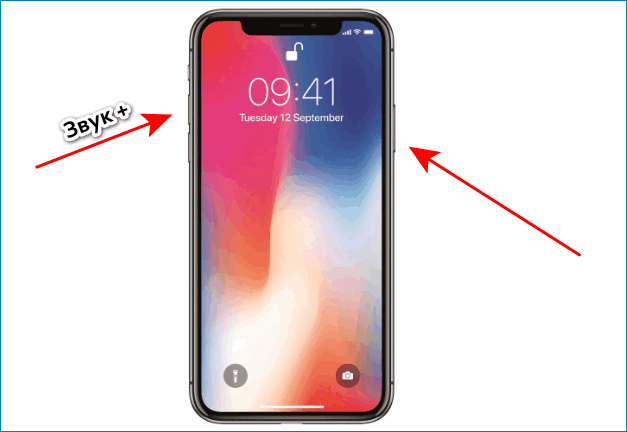
Как на айфоне сделать скриншот экрана без физических клавиш
Второй вариант, которым можно сделать скриншот дисплея на iPhone, мало кто его знает, но от этого он не хуже, чем первый вариант, а в некоторых ситуациях даже удобнее. Например, в ситуации, когда у вас не работают механические кнопки или у вас свободна одна рука.
Скриншот на iPhone – способ №2:
- Откройте приложение «Настройки».
- Далее перейдите в «Основные».
- В разделе «Универсальный доступ» перейдите в пункт «AssistiveTouch» и активируйте ползунок.
- Затем войдите в раздел «Меню верхнего уровня».
- Тапните по любой пиктограмме и замените его на «Снимок экрана».
После выше проделанных действий на экране появится полупрозрачная кнопка, тапнув по которой появиться меню из пиктограмм включая значок «Снимок экрана». Жмите и скриншот готов.
Как сделать скриншот на iPhone 7
Одно из главных отличий iPhone 7 от предыдущих поколений это отсутствие физической кнопки Home, нет она ни куда не делась просто теперь она не нажимается как раньше а дает отклик при нажатии благодаря вибрации «Taptic Engine» встроенный в iPhone 7.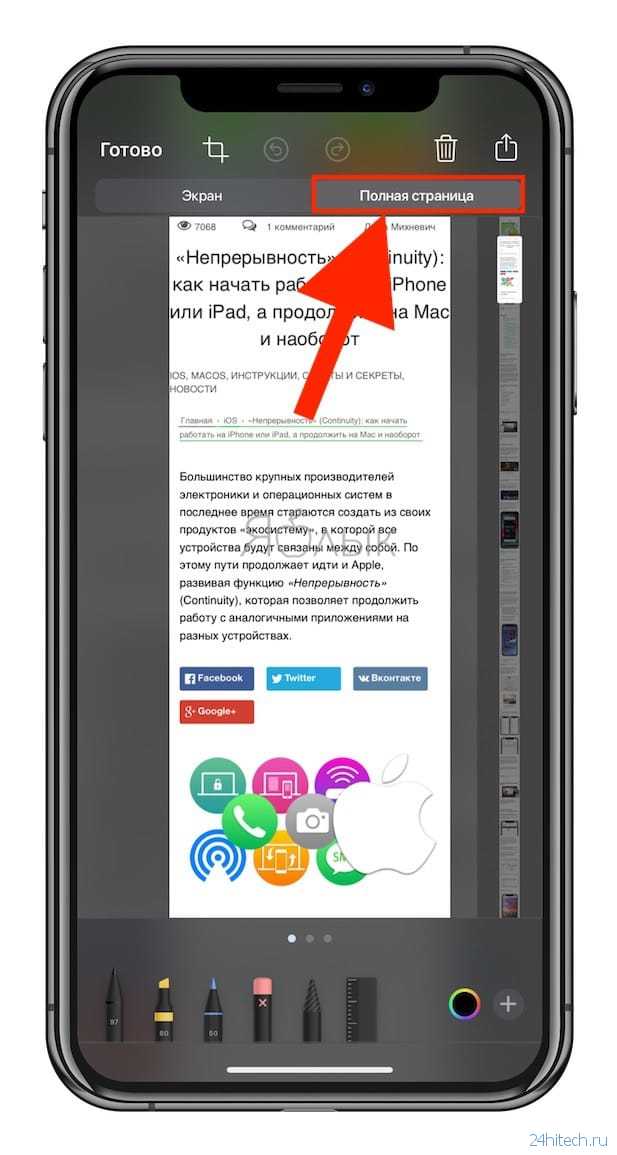
Принцип совершения совершения снимка экрана с новой кнопкой не изменился на iPhone 7 и iPhone 7 Plus. Одновременно нажмите и удержите кнопки Home и Power (кнопка включения/выключения находиться справа).
Напишите в комментариях, часто ли вам приходиться делать скриншоты на iPhone или iPad?
oneiblog.com
Как сделать скриншот на IPhone 7: просто и быстро
Скриншот – это моментальный снимок экрана устройства. Такая возможность имеется на всех гаджетах начиная от смартфона и заканчивая стационарным компьютером. Но не смотря на простоту данного процесса, не все пользователи знают, как сделать скриншот на Айфон 7.
Для чего может понадобиться сфотографировать дисплей?
- Поделиться с друзьями достижениями в игре, установленной на IPhone
- Сохранить понравившийся момент из видео.
- Запечатлеть ошибку или другую проблему в телефоне.
- Оставить на память значимую переписку в социальных сетях или сообщениях.

Но не так важно, для чего будет храниться скриншот. Главное разобраться, как его сделать.
Способы, как сделать скриншот на Айфон 7
Для того, чтобы сохранить снимок можно воспользоваться дополнительными программами, которые в огромном количестве представлены в магазине приложений App Store. Но чтобы не засорять память смартфона, лучше всего делать скриншот экрана стандартными инструментами.
- С помощью кнопок, расположенных на корпусе Айфон 7.
- С использованием специального встроенного ассистента «Assistive Touch».
Но следует понимать, что оба способа делают снимок всего экрана. Если пользователю необходимо вырезать какую – либо часть, он сможет отформатировать картинку позднее, в стандартном редакторе изображений.
Важно! Описанные ниже методы работают и на других версиях телефона, например, IPhone 7 Plus.
С помощью кнопок, расположенных на корпусе Айфон 7
Стандартный и быстрый способ сделать снимок – это воспользоваться кнопками Home и блокировки.
Чтобы Айфон сделал скриншот достаточно одновременно нажать клавиши. После чего послышится характерный звук, похожий на щелчок затвора фотоаппарата. Это означает, что снимок готов, и автоматически сохранён.
Особенности данного метода:
- не следует держать кнопки зажатыми долгий промежуток времени, это может привлечь к блокировке Айфон 7 плюс перезагрузить гаджет;
- сохранить скриншот можно в любой момент работы с устройством;
- изображение сохраняется в формате PNG.
С использованием специального встроенного ассистента «Assistive Touch».
Если на телефоне не работает кнопка выключения, или пользователь не хочет лишний раз её нажимать, или ему не удобно зажимать две клавиши одновременно, он может воспользоваться более упрощённым способом сделать скриншот экрана. Но для этого необходимо в настройках смартфона включить специальную функцию «Assistive Touch».
- Открыть настройки Айфон 7.
- Выбрать раздел «Основные».

- Нажать на строку «Универсальный доступ».
- Найти функцию «Assistive Touch».
- Перевести ползунок в режим «включено» (он должен стать зелёного цвета).
После проделанных манипуляций на экране Айфона появится прозрачный белый круг, нажатие по которому вызывает стандартные кнопки на дисплей.
Далее следует выбрать «Device» (Аппарат), а затем раздел «Ещё». И искомый пункт появится перед пользователем. Нажатие команды «Снимок экрана» позволяет сделать моментальный скрин.
При этом, пользователю не стоит беспокоиться о том, что меню ассистента будет видно на изображении. Фотографируется только то, что было открыто ранее.
Сделанные снимки по умолчанию сохраняются в стандартную папку «Альбом». Инструкция в видео.
virtualniy-mir.ru
Поделиться:
- Предыдущая записьМоды на Айфон майнкрафт
- Следующая записьКак скачивать большие игры и приложения на Айфон без Wi-Fi
×
Рекомендуем посмотреть
Adblock
detector
Как сделать скриншот вашего iPhone
(Изображение предоставлено Apple) Скриншоты с вашего iPhone отлично подходят для того, чтобы делиться моментами из ваших любимых видео, рекордами в играх, разговорами в социальных сетях, ошибками, о которых вы хотите сообщить, и почти всем, что вы видите на своем экране.
Вот как делать снимки экрана на iPhone 13, iPhone 13 Pro, iPhone 12, iPhone 12 Pro и вплоть до iPhone 8 и более ранних версий. Следуйте этим простым шагам, чтобы сделать любой снимок экрана с вашего iPhone.
Как сделать снимок экрана на iPhone 13, iPhone 13 Pro, iPhone 12 и iPhone 12 Pro
(Изображение предоставлено Apple)Поскольку на iPhone с Face ID нет кнопки «Домой», вы должны использовать сторона увеличение громкости кнопка, чтобы вместо этого сделать снимок экрана.
- Откройте приложение или экран, который вы хотите захватить.
- Настройте все именно так, как вы хотите для кадра.
- Нажмите и удерживайте боковую кнопку на правой стороне iPhone с Face ID.
- Одновременно нажмите кнопку увеличения громкости . (Это заменяет шаг с кнопкой «Домой» на предыдущих iPhone).
- Экран будет мигать белым, и вы услышите звук затвора камеры (если звук включен).

- Скриншот мгновенно появится в левом нижнем углу экрана.
Как сделать снимок экрана на iPhone SE (2022 г.), iPhone 8 и более ранних версиях
Все iPhone, начиная с оригинала, выпущенного в 2007 году, до iPhone 8 и iPhone 8 Plus в 2017 году, используют один и тот же метод для захвата экрана. То же самое касается iPhone SE (2022 г.), который также имеет Touch ID.
(Изображение предоставлено Apple)- Откройте приложение или экран, который хотите захватить.
- Нажмите и удерживайте кнопку Power с правой стороны и одновременно нажмите кнопку Home . (Это поможет вам случайно не активировать Touch ID или Siri при попытке сделать снимок экрана.)
- Экран будет мигать белым, и вы услышите звук затвора камеры (если ваш звук включен).
- Если вы используете iOS 10 или более раннюю версию, скриншот будет сохранен на вашем All Photos альбом (или Camera Roll , если вы не используете iCloud Photo Library).
 Если вы используете iOS 11, этот процесс будет немного отличаться.
Если вы используете iOS 11, этот процесс будет немного отличаться.
Как просматривать и редактировать снимки экрана
Вы можете мгновенно просмотреть и отредактировать снимок экрана сразу после того, как сделаете его. Крошечная версия вашего снимка экрана мгновенно появится в левом нижнем углу экрана.
- Найдите и коснитесь снимка экрана в левом нижнем углу экрана.
- Мгновенно откроется редактор.
- Отредактируйте свою фотографию.
- Вы также можете поделиться своим снимком экрана или удалить его с этого экрана.
Ваши снимки экрана также будут автоматически сохраняться в приложении «Фотографии» и альбоме снимков экрана, если вы не решите удалить их немедленно.
- Откройте приложение Photos .
- Ваш скриншот будет последним сделанным фото.
- Или вы можете получить доступ ко всем своим снимкам экрана через свой альбом снимков экрана .
- Выберите снимок экрана для просмотра, добавления в избранное, редактирования или отправки.
 (Изображение предоставлено iMore)
(Изображение предоставлено iMore)Как делать снимки экрана с помощью iPhone, iPad, Apple Watch, Apple TV и Mac
Ниже приведены инструкции по созданию снимка экрана на iPhone, но если вы хотите сделать снимок экрана на Apple Watch, iPad, Apple TV или Mac, ознакомьтесь с другими нашими простыми практическими руководствами по ним.
Вы все еще пользуетесь iPhone с кнопкой «Домой», но теперь думаете о чем-то новом? Это лучшие iPhone на выбор в 2022 году. Поскольку долгожданный iPhone 14 не за горами, вы можете подождать до его выпуска. Это самые большие слухи об изменениях, если вы планируете дождаться новейшего флагмана.
Однако, если вы ищете новый iPhone прямо сейчас, вы не найдете ничего лучше, чем iPhone 13.
Apple iPhone 13
Текущий основной флагман Apple
Текущий флагманский телефон Apple предлагает новые камеры, улучшенное время автономной работы, хороший выбор цветов и является лучшим iPhone для большинства людей.

Обновлено в августе 2022 г.: Обновлено для iPhone 2022 года.
Николетт — внештатный писатель iMore. Обладая более чем десятилетним опытом работы в качестве специалиста в области здоровья и фитнеса, Николетт стала экспертом в отрасли. Как писатель, мастер-инструктор по фитнесу с четырьмя сертификатами, ди-джей / ведущий и мама; На протяжении всей своей карьеры она имела удовольствие работать с некоторыми из лучших веб-сайтов, студий и брендов в мире. Николетт любит писать обо всем: о здоровье, фитнесе, аудио и доме. Если она не работает, вы можете увидеть, как она потягивает бокал вина, наслаждается концертом или тусуется со своей семьей.
Как сделать снимок экрана на любом iPhone — хитрости со скриншотами iPhone
Если у вас новый телефон или более старая модель, сделать снимок экрана iPhone совсем несложно.
Скриншоты — это удобная визуальная запись и простой способ отслеживать то, что вам нужно поблизости.
 Увидели веселый мем, которым хотите поделиться? Скриншот. Нужна копия прививочной карты? Скриншот. Хотите вспомнить организацию вашего приложения, прежде чем купить новый телефон? Как вы уже догадались: Скриншот. Вы можете не только делать снимки экрана на iPhone, но и быстро осваивать навыки. Скриншоты также могут помочь вам в поиске изображений на iPhone, и, возможно, это один из самых простых способов взлома iPhone.
Увидели веселый мем, которым хотите поделиться? Скриншот. Нужна копия прививочной карты? Скриншот. Хотите вспомнить организацию вашего приложения, прежде чем купить новый телефон? Как вы уже догадались: Скриншот. Вы можете не только делать снимки экрана на iPhone, но и быстро осваивать навыки. Скриншоты также могут помочь вам в поиске изображений на iPhone, и, возможно, это один из самых простых способов взлома iPhone.И даже не все модели iPhone работают одинаково, мы вас обеспечим. С нашим простым пошаговым руководством вы будете делать снимки экрана в мгновение ока. Итак, давайте начнем — рекомендуется проверить свои навыки создания скриншотов, прежде чем вам понадобится их использовать. Когда вы закончите, узнайте, как скрыть фотографии на вашем iPhone, как профессионально редактировать фотографии на вашем iPhone, восстановить удаленные фотографии с вашего iPhone и сделать запись экрана на вашем iPhone.
Если на вашем iPhone 9 нет кнопки «Домой»0124
Более новые модели iPhone (от X до 13) полагаются на Face ID вместо Touch ID, поэтому у них нет кнопки «Домой».
 Если это похоже на ваше устройство, выполните следующие действия, чтобы сделать снимок экрана.
Если это похоже на ваше устройство, выполните следующие действия, чтобы сделать снимок экрана.Шаг 1
Убедитесь, что изображение, которое вы хотите захватить, отображается на экране.
rd.com, изображения Гетти
Шаг 2
Одновременно нажмите кнопку режима сна/пробуждения (в правой части экрана) и кнопку увеличения громкости (в левой части экрана).
rd.com, изображения Getty
Шаг 3
Быстро отпустите кнопки. Если вы нажмете слишком долго, ваш телефон может предложить вам выключение вместо того, чтобы делать снимок экрана.
Шаг 4
Экран ненадолго мигнет, и если вы увеличите громкость, вы услышите звук фотографируемого.
Шаг 5
Изображение для предварительного просмотра появится в левом нижнем углу экрана. Проведите пальцем влево по изображению, чтобы закрыть его, или коснитесь его, чтобы открыть. Открыв его, вы сможете редактировать, выделять, удалять, загружать, делиться или сохранять свое изображение.

rd.com, изображения Getty
Если вы не хотите сразу же изменять или перемещать снимок экрана, вы можете продолжать делать снимки экрана, даже когда изображение для предварительного просмотра все еще отображается на экране. Не волнуйтесь, это не будет отображаться на скриншотах, которые вы делаете.
Если на вашем iPhone есть кнопка «Домой»
Более ранние модели iPhone (от 6 до 8 Plus) и iPhone SE имеют физическую кнопку «Домой» в основании телефона. Вы будете использовать это, чтобы сделать снимок экрана на вашем iPhone.
- Убедитесь, что изображение, которое вы хотите захватить, отображается на экране screen.rd.com, getty images
- Одновременно нажмите кнопку питания (в верхней или правой части телефона, в зависимости от модели) и кнопку «Домой».rd.com, getty images
- Быстро отпустите кнопки. Нажимайте слишком долго, и ваш телефон может подумать, что вы хотите выключить его.
- Экран ненадолго мигнет, и если вы увеличите громкость, вы услышите звук фотографируемого.

- Изображение для предварительного просмотра появится в левом нижнем углу экрана. Проведите пальцем влево по изображению, чтобы закрыть его, или коснитесь его, чтобы открыть и отредактировать, выделить, удалить, загрузить, поделиться или сохранить свой image.rd.com, getty images
Как и в более поздних моделях iPhone, вы можете продолжать делать снимки экрана, пока изображение для предварительного просмотра остается в левом нижнем углу — оно не будет отображаться на ваших снимках экрана.
Если вы хотите полностью отказаться от кнопок
Некоторым людям трудно удерживать iPhone, одновременно нажимая две кнопки. Для случаев, когда вы предпочитаете нажимать, а не нажимать, в Apple iOS есть скрытая функция под названием AssistiveTouch. Это дополнительная функция специальных возможностей, доступная на iPhone, iPad или iPod touch.
С помощью AssistiveTouch вы можете не нажимать кнопки и не проводить пальцем по экрану, а вместо этого создавать собственные альтернативные способы создания снимков экрана или выполнения других основных задач.

Шаг 1. Включите AssistiveTouch
rd.com, getty images
Прежде чем использовать AssistiveTouch для создания скриншотов изображений или текстов iPhone, вам необходимо настроить его. Есть несколько способов включить эту функцию специальных возможностей.
Включить AssistiveTouch через сенсорные настройки:
- Перейдите в «Настройки».
- Щелкните Доступность.
- Нажмите Коснуться.
- Выберите AssistiveTouch.
- Включите поле Assistive Touch.
Включите AssistiveTouch с помощью ярлыков специальных возможностей:
- Перейдите в «Настройки».
- Щелкните Доступность.
- Нажмите Ярлык специальных возможностей внизу.
- Выберите AssistiveTouch.
Самый простой способ включить AssistiveTouch:
- Просто скажите «Привет, Siri.
 Включите AssistiveTouch».
Включите AssistiveTouch».
Вы узнаете, что AssistiveTouch включен, когда заметите черный, серый и белый круг на экране.
Шаг 2. Используйте AssistiveTouch, чтобы сделать снимок экрана на iPhone
rd.com, getty images
Теперь самое интересное. При включенном AssistiveTouch вы можете выбрать, как сделать снимок экрана на своем iPhone. В меню AssistiveTouch у вас есть несколько вариантов, в том числе выполнение касаний для выполнения действий.
Сделайте снимок экрана, дважды коснувшись экрана:
- Перейдите в «Настройки».
- Щелкните Доступность.
- Нажмите Коснуться.
- Щелкните AssistiveTouch.
- Нажмите Двойное нажатие.
- Выберите Снимок экрана.
- Дважды коснитесь круга AssistiveTouch на экране, чтобы сделать снимок экрана.
Сделайте снимок экрана, дважды коснувшись задней панели телефона:
- Перейдите в «Настройки».

- Нажмите Доступность.
- Нажмите Коснуться.
- Нажмите «Назад».
- Нажмите Двойное нажатие.
- Выберите Снимок экрана.
- Дважды коснитесь задней панели телефона, чтобы сделать снимок экрана. Не беспокойтесь, если у вас не получится с первого раза; это может занять несколько попыток.
Прежде чем использовать метод постукивания по задней части телефона, следует учесть несколько моментов: Если у вас толстый чехол для телефона, вам, возможно, придется постукивать немного сильнее. И если вы нервничаете, постукивая пальцами, вы можете получить множество неожиданных скриншотов iPhone. Если это так, будет очень полезно знать приемы iPhone, например, как удалить свои фотографии.
Как просматривать снимки экрана iPhone
Просматривать снимки экрана очень просто. Если у вас включены «Фото iCloud» (узнайте, перейдя в «Настройки», затем «Фотографии»), ваше изображение появится в альбоме «Недавние». Однако это не единственное место, где вы найдете свои скриншоты.

 3 Как найти и использовать эти скриншоты?
3 Как найти и использовать эти скриншоты?





 Если вы используете iOS 11, этот процесс будет немного отличаться.
Если вы используете iOS 11, этот процесс будет немного отличаться. (Изображение предоставлено iMore)
(Изображение предоставлено iMore)
 Увидели веселый мем, которым хотите поделиться? Скриншот. Нужна копия прививочной карты? Скриншот. Хотите вспомнить организацию вашего приложения, прежде чем купить новый телефон? Как вы уже догадались: Скриншот. Вы можете не только делать снимки экрана на iPhone, но и быстро осваивать навыки. Скриншоты также могут помочь вам в поиске изображений на iPhone, и, возможно, это один из самых простых способов взлома iPhone.
Увидели веселый мем, которым хотите поделиться? Скриншот. Нужна копия прививочной карты? Скриншот. Хотите вспомнить организацию вашего приложения, прежде чем купить новый телефон? Как вы уже догадались: Скриншот. Вы можете не только делать снимки экрана на iPhone, но и быстро осваивать навыки. Скриншоты также могут помочь вам в поиске изображений на iPhone, и, возможно, это один из самых простых способов взлома iPhone.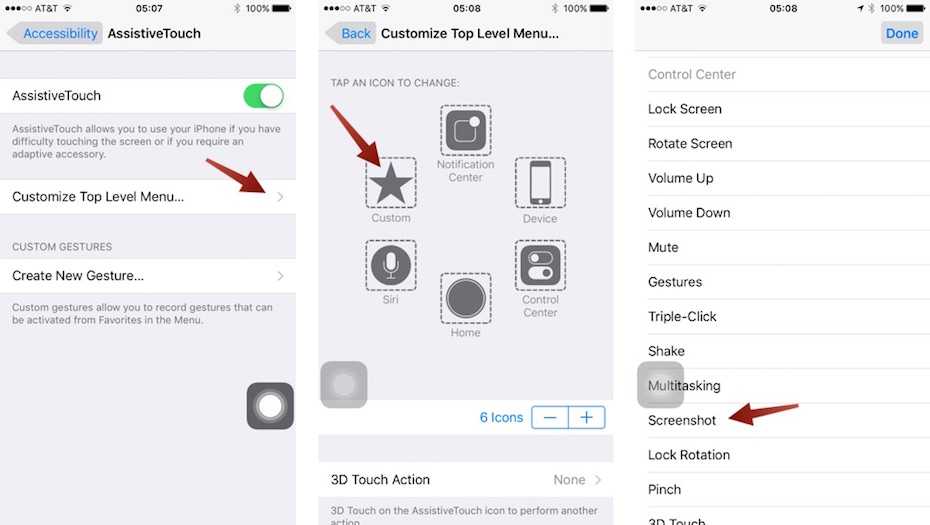 Если это похоже на ваше устройство, выполните следующие действия, чтобы сделать снимок экрана.
Если это похоже на ваше устройство, выполните следующие действия, чтобы сделать снимок экрана.


 Включите AssistiveTouch».
Включите AssistiveTouch».

Ваш комментарий будет первым